إصلاح: تم تعطيل iPhone: الاتصال بخطأ iTunes على iPhone 13 أو 13 Pro أو Pro Max
Miscellanea / / September 30, 2021
يعد تعطيل iPhone مشكلة شائعة يواجهها الكثير من مستخدمي iPhone 13. السبب الرئيسي لهذه المشكلة هو إدخال كلمة مرور خاطئة عدة مرات ، وأثناء القيام بذلك ، سيطلب منك توصيل جهاز iPhone 13 الخاص بك بـ iTunes. عادةً ، بعد عدة محاولات تسجيل دخول فاشلة تؤدي إلى تعطيل iPhone ، اتصل بخطأ iTunes ، ولكنه قابل للحل. اتبع الطرق التالية لحل هذه المشكلة دون زيارة أي مساعدة احترافية.
أطلقت Apple مؤخرًا سلسلة iPhone 13 الجديدة على مستوى العالم بأحدث شريحة A15 Bionic وكاميرا مطورة وميزات أخرى. يمكنك شرائه من جميع مواقع التجارة الإلكترونية الرائدة ومتاجر Apple. ومع ذلك ، أبلغ المستخدمون عن العديد من الأخطاء مثل iPhone 13 و 13 Pro و 13 Pro max الجديد. وفقًا لبعض المستخدمين ، عن طريق إدخال رقم تعريف شخصي أو كلمة مرور غير صحيحة عن طريق الخطأ ، يتم تعطيل iPhone ويتم قفل الجهاز. إذا كنت تواجه أيضًا نفس المشكلة مع iPhone 13 أو 13Pro أو Pro Max هناك هنا ، فلدينا حل سريع لحل المشكلة.
إنه أمر محبط عندما تشتري iPhone الجديد وتواجه مشكلة بعد الشراء. لا أحد يتوقع أي مشكلة في أجهزة Apple ، لكن مشكلة تعطيل iPhone تحدث بشكل أساسي بسبب إدخال رمز المرور غير الصحيح عدة مرات. ومع ذلك ، سينبهك iPhone إلى أن رمز المرور خاطئ وأن جهازك قد يكون مغلقًا ، لكننا بشر. قد ننسى أشياء ، بما في ذلك كلمة مرور أجهزتنا ومعرف البريد وما إلى ذلك. إذن ، إليك الطريقة التي تعمل على إصلاح مشكلة تعطيل iPhone 13 دون الذهاب إلى مركز الخدمة أو ورشة الإصلاح.
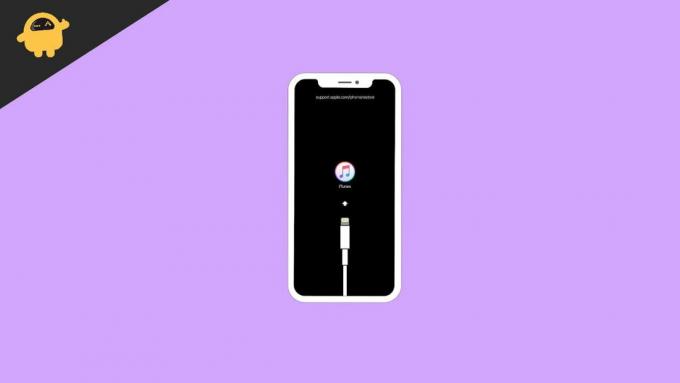
إصلاح: تم تعطيل iPhone: الاتصال بخطأ iTunes على الهاتف 13 أو 13 Pro أو Pro Max
يشتهر iPhone بميزات الخصوصية الخاصة به ، لذلك يتم تقديم تعطيل الجهاز إذا كان جهاز iPhone الخاص بك السرقة أو العمل من قبل أي شخص مجهول ، ثم حبس نفسه بعد محاولته عدة مرات رمز عبور. يمكن لجميع مستخدمي Apple حفظ بياناتهم من خلال ميزة الأمان هذه إذا حاول أي شخص كلمة المرور غير الصحيحة أكثر من 5 مرات. بعد 5 محاولات خاطئة لكلمة المرور ، يقوم iPhone بتعطيل نفسه لمدة دقيقة واحدة ، وفي 10 محاولات خاطئة ، سيطلب iPhone توصيل iPhone بـ iTunes لفتح الجهاز.
أيضًا ، هناك ميزة أخرى تحتوي على أنه إذا قمت بإدخال رمز مرور خاطئ 10 مرات ، فإنه يمسح تلقائيًا جميع البيانات الموجودة في الجهاز. إذا قمت بتمكين الميزة ، فقد لا تستعيد بيانات جهازك إذا قمت بتخزين نسخة iPhone الاحتياطية في نظامك أو iCloud. ومع ذلك ، يحدث هذا أيضًا إذا تعرضت شاشتك لأي ضرر مادي ولم تعمل شاشة اللمس الخاصة بك ، فقد تواجه نفس المشكلة مع جهاز iPhone 13 الجديد.
تم تعطيل اتصال iPhone الخاص بـ Fix بـ iTunes
إذا كانت شاشة iPhone 13 تعرض الاتصال بـ iTunes ، فيجب عليك توصيل iPhone بجهاز الكمبيوتر الخاص بك بنظام Mac أو Windows OS ثم تنزيل اي تيونز. قد يحذف جميع بياناتك في عملية الاسترداد ، ولكن يمكنك مرة أخرى تنزيل البيانات من آخر نسخة احتياطية في iCloud. لأداء المهمة ، تحتاج إلى جهاز كمبيوتر مزود بكابل فائق السرعة.
الخطوة 1 انتقل إلى Recovery Mode
- قم بتوصيل جهاز iPhone 13 بالكمبيوتر (Mac أو Windows) باستخدام كابل الإضاءة السريع الذي يأتي مع هاتفك الجديد.
- الآن افصل جهاز iPhone المتصل والدخول في وضع الاسترداد ، اضغط مع الاستمرار على الزر الجانبي وأي زر من أزرار الصوت وانتظر حتى تظهر قائمة شريط التمرير على الشاشة.

- بعد ذلك ، اسحب وحدد إيقاف.
- بعد ذلك ، استمر في الضغط على الزر الجانبي حتى تقوم بتوصيل جهازك بالكمبيوتر. بعد ذلك ، احصل على الأزرار حتى تعرض الشاشة وضع الاسترداد.
الخطوة 2: قم باستعادة iPhone 13 من iTunes.
- أولاً ، يتعين علينا تحديد موقع iPhone 13 على تطبيق Finder أو iTunes على الكمبيوتر.
- افتح تطبيق iTunes وانقر على أيقونة iPhone من الزاوية اليسرى العليا في نافذة iTunes.

- الآن حدد Restore iPhone ضمن قسم البرامج.

- انتظر حتى يستعيد النظام جهاز iPhone 13 الخاص بك. بعد ذلك ، سيقوم تلقائيًا بتنزيل البرنامج الضروري وقد يستغرق أكثر من 15 دقيقة.
- بعد اكتمال عملية الاستعادة ، يخرج iPhone تلقائيًا من وضع الاسترداد.
- قم الآن بإيقاف تشغيل iPhone وأعد تشغيله مرة أخرى لتطبيق التغييرات.
- ثم ستظهر عملية التهيئة على الشاشة ، اتركها تنتهي أولاً.
- بعد ذلك ، افصل iPhone 13 عن الكمبيوتر وقم بإعداد الإعدادات وملف التعريف لاستخدام جهاز iPhone الخاص بك.
بعد هذه العملية ، سيطلب iPhone 13 معرف Apple أو كلمة المرور أو رمز المرور لاستعادة iPhone من iCloud. إذا نسيت معرف Apple الخاص بك ، فنوصيك بالاتصال بمركز خدمة Apple للحصول على مزيد من المساعدة.
استنتاج
يعد الاتصال بخطأ iTunes على الهاتف 13 أو 13 Pro أو Pro Max خطأ شائعًا ، ويمكنك حله من خلال الطرق المذكورة أعلاه. نأمل أن تتمكن الآن من حل المشكلة بنجاح ؛ لمزيد من الاستفسارات المتعلقة بـ iPhone ، قم بزيارة صفحتنا الرئيسية وقم بوضع إشارة مرجعية عليها. إذا كنت تحب مدونة إصلاح iPhone 13 ، فقم بتقديم ملاحظاتك القيمة في مربع التعليقات.
مقالات ذات صلة:
- إصلاح: مشكلة اتصال iPhone 13 أو 13 Pro أو Pro Max WiFi
- الإصلاح: iPhone عالق على شاشة سوداء مع دائرة التحميل
- كيفية إصلاح بحث YouTube لا يعمل على iPhone
- كيفية إصلاح مشكلة استنزاف البطارية على iOS 15 / iPadOS 15 Beta؟


![قم بتثبيت تطبيق YouTube Go من متجر Play الآن [تحميل APK]](/f/000b64d092f2cbe155715c673844024f.jpg?width=288&height=384)
